Firma Microsoft oferuje wiele szablonów programu Excel dostępnych online, które ułatwiają szybkie tworzenie dobrze wyglądającego i funkcjonalnego arkusza roboczego do różnych celów. Jednak najłatwiejszym typem szablonu do utworzenia schematu blokowego w programie Excel jest SmartArt.
Instrukcje zawarte w tym artykule dotyczą programów Excel dla Microsoft 365, Excel 2019, Excel 2016, Excel 2013 i Excel 2010.
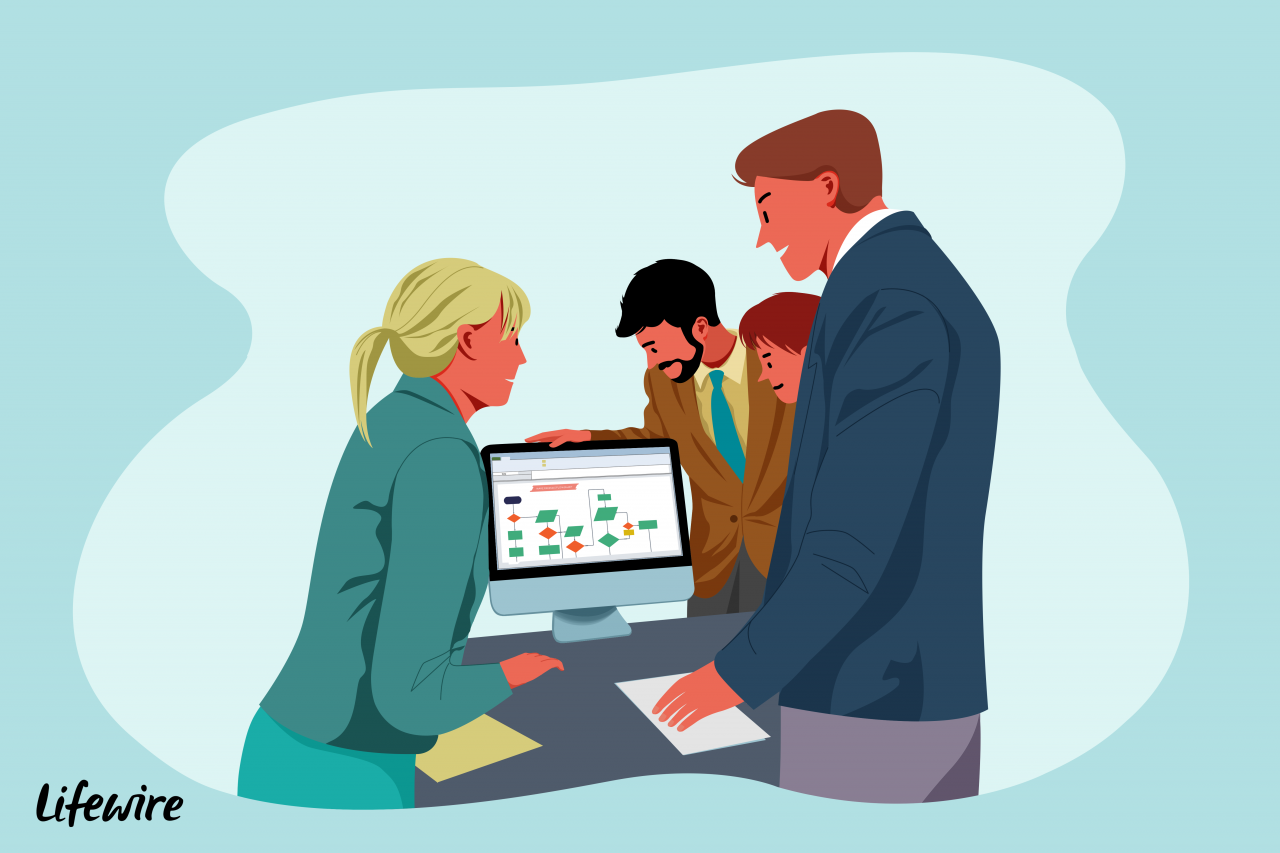
Lifewire / Charlotte Fu
Jak zrobić schemat blokowy w programie Excel
W programie Excel dostępnych jest kilka projektów schematów blokowych. Kluczem jest zajrzenie do kategorii Proces SmartArt.
-
Otwórz arkusz programu Excel, w którym chcesz dodać schemat blokowy.
-
Idź do wstawka patka.
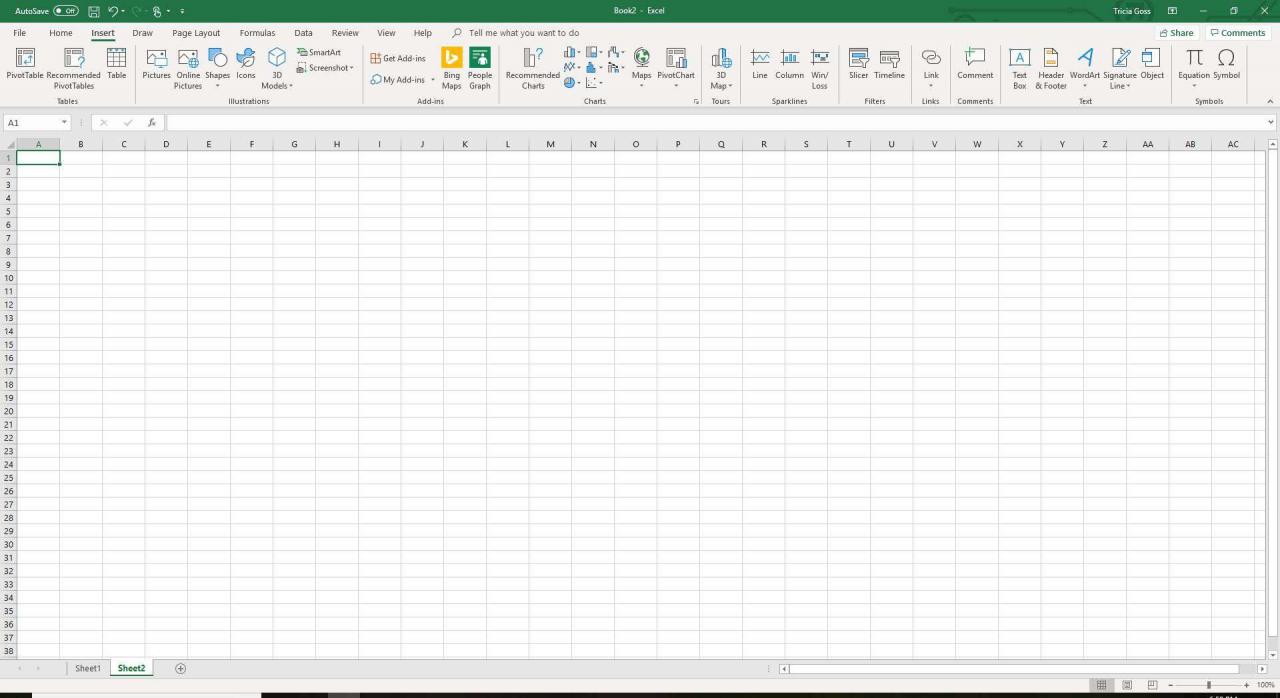
-
w Ilustracje grupa, wybierz SmartArt otworzyć Wybierz grafikę SmartArt Okno dialogowe.
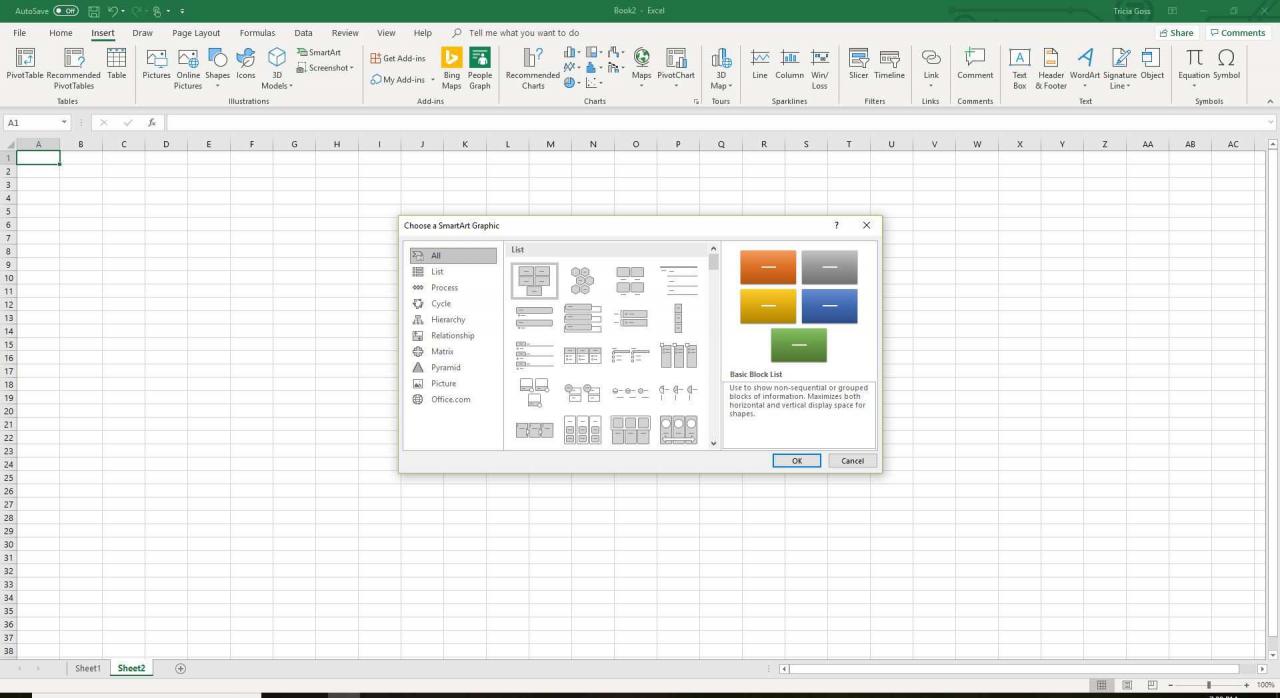
-
Wybierać Proces w lewym okienku.
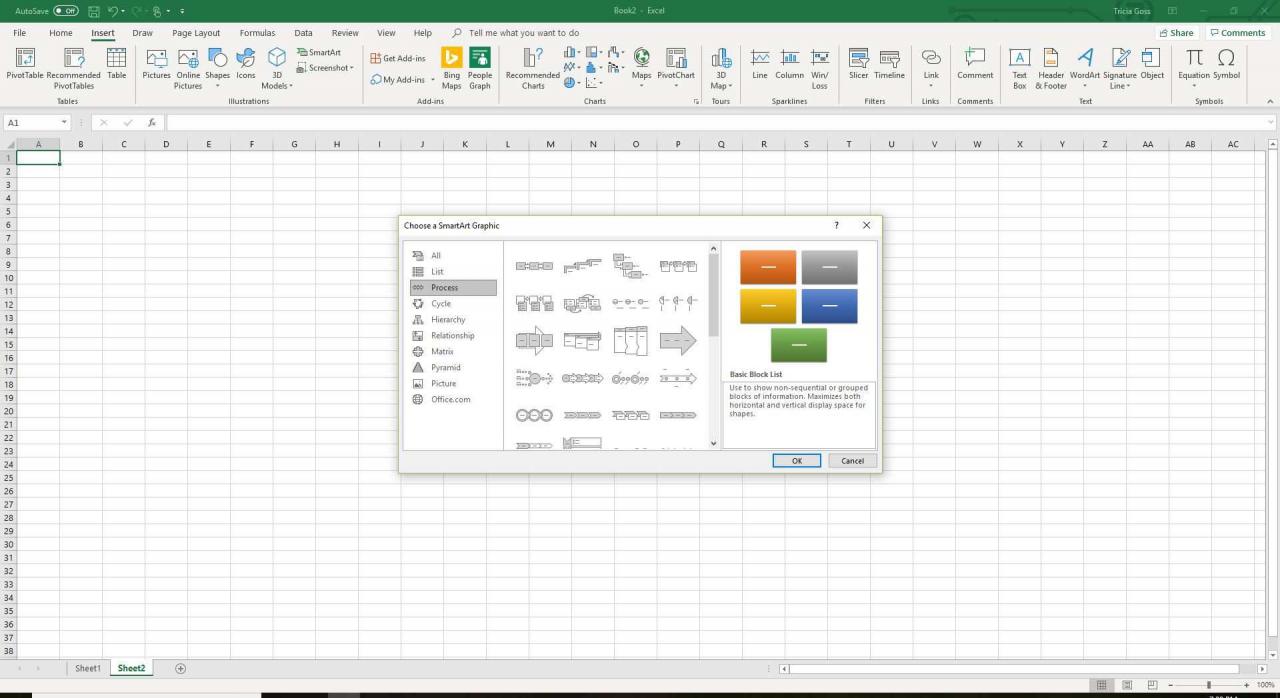
-
Wybierz szablon schematu blokowego, którego chcesz użyć.
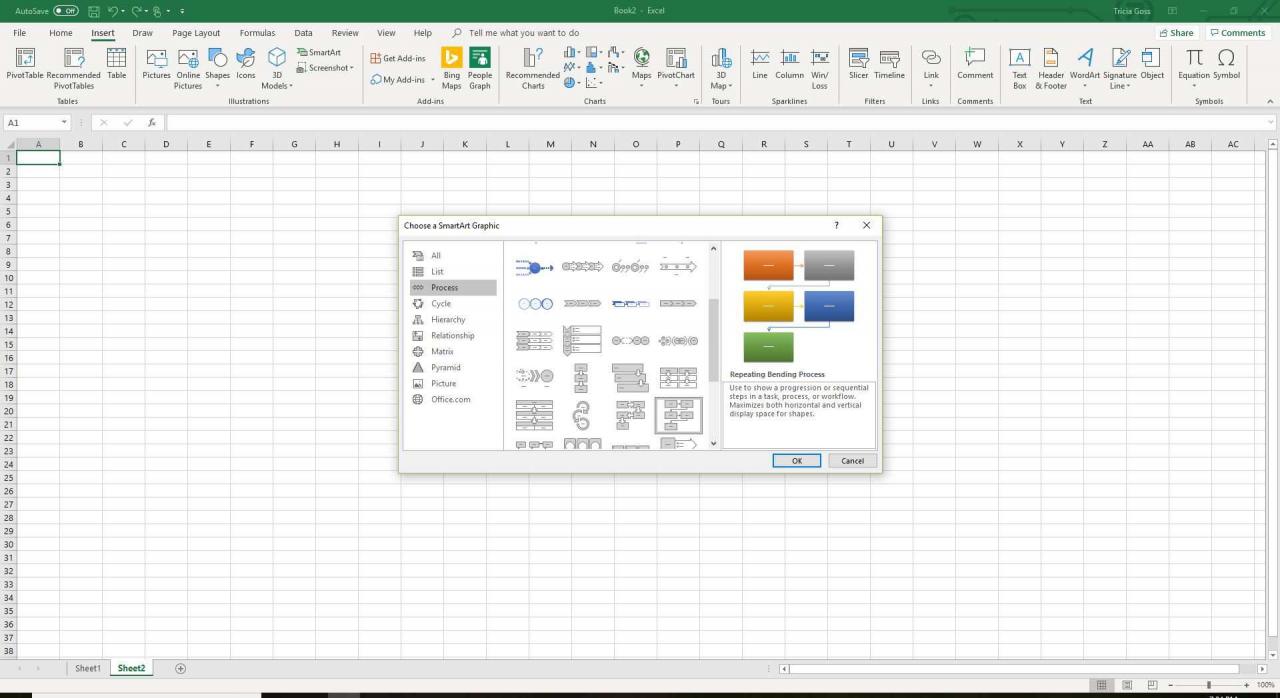
-
Wybierz OK. W arkuszu kalkulacyjnym pojawi się nowy podstawowy schemat blokowy.
Dostosuj schemat blokowy
Gdy masz już podstawowy szablon, wprowadź w nim zmiany i utwórz potrzebny schemat blokowy.
Aby zmienić wygląd schematu blokowego grafiki SmartArt:
-
Wybierz pusty obszar schematu blokowego, aby aktywować plik Narzędzia grafiki SmartArt zakładki.
-
Aby zmienić kolor, przejdź do Projektowanie narzędzi grafiki SmartArt i wybierz Zmień kolory.
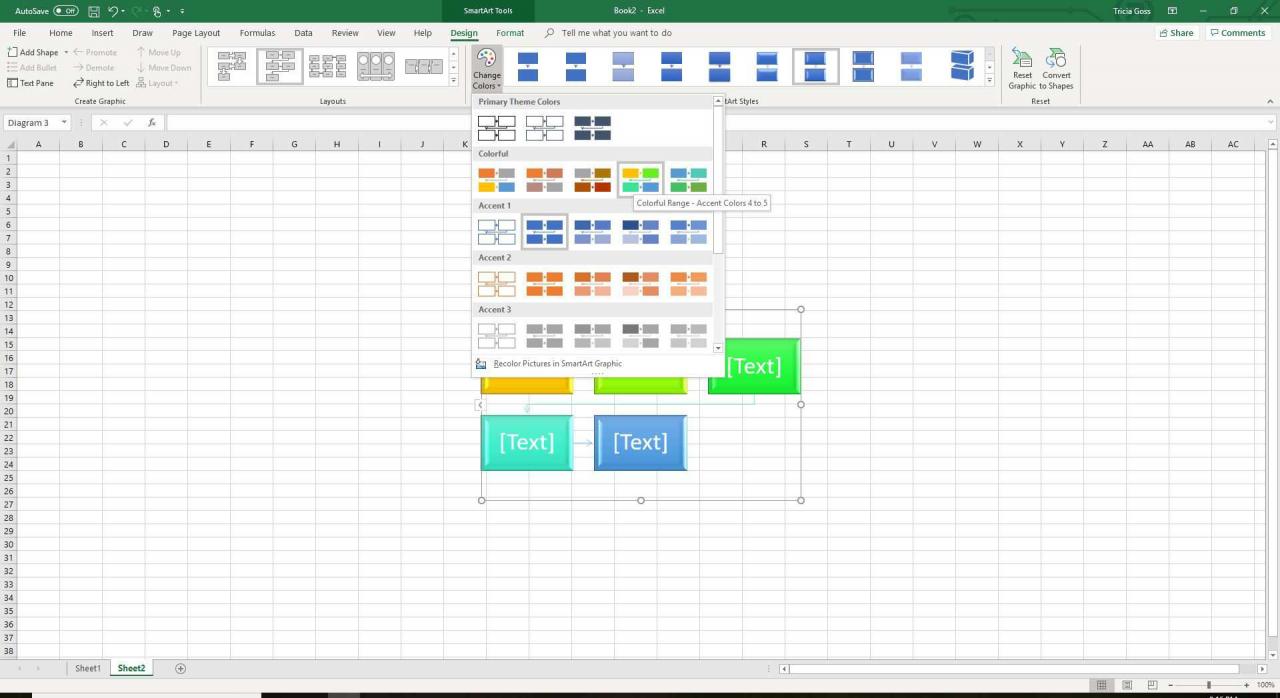
-
Aby dodać tekst do kształtów, zaznacz kształt, wpisz tekst, a następnie naciśnij wchodzić.
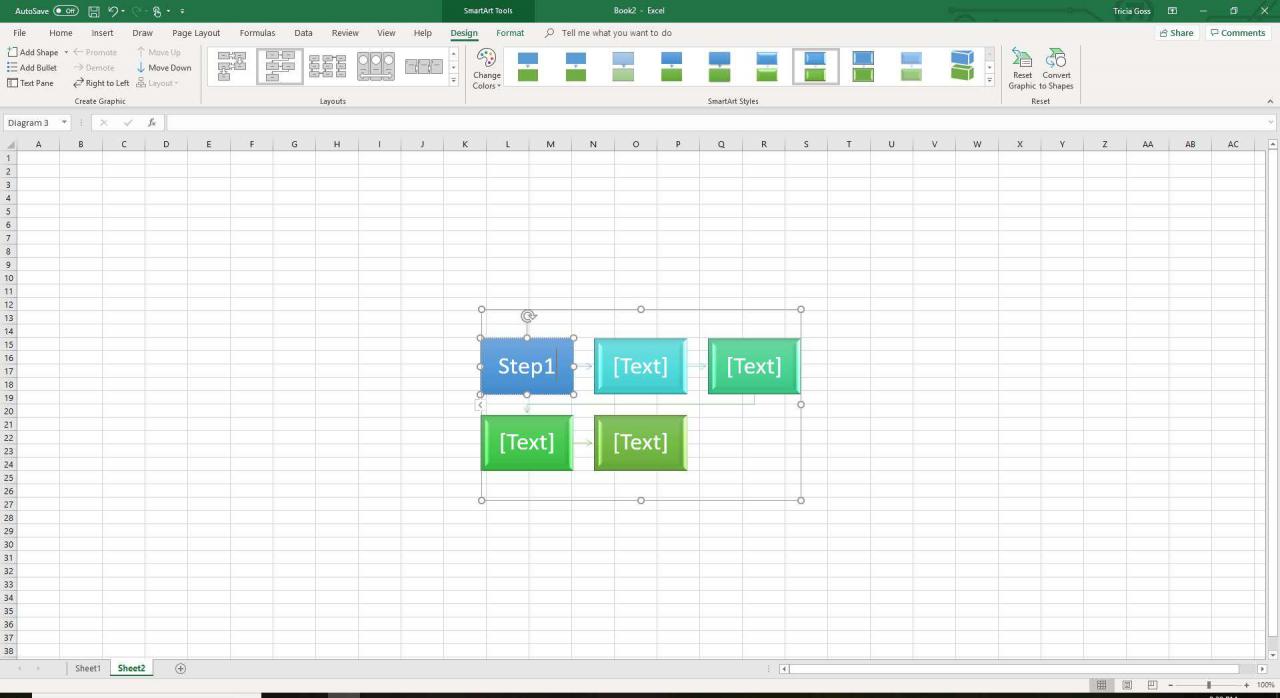
-
Aby dodać więcej kształtów, wybierz kształt, z którym chcesz połączyć nowy kształt, przejdź do Projektowanie narzędzi grafiki SmartArtWybierz Dodaj kształt rozwijanej strzałki i wybierz miejsce, w którym chcesz wstawić nowy kształt.
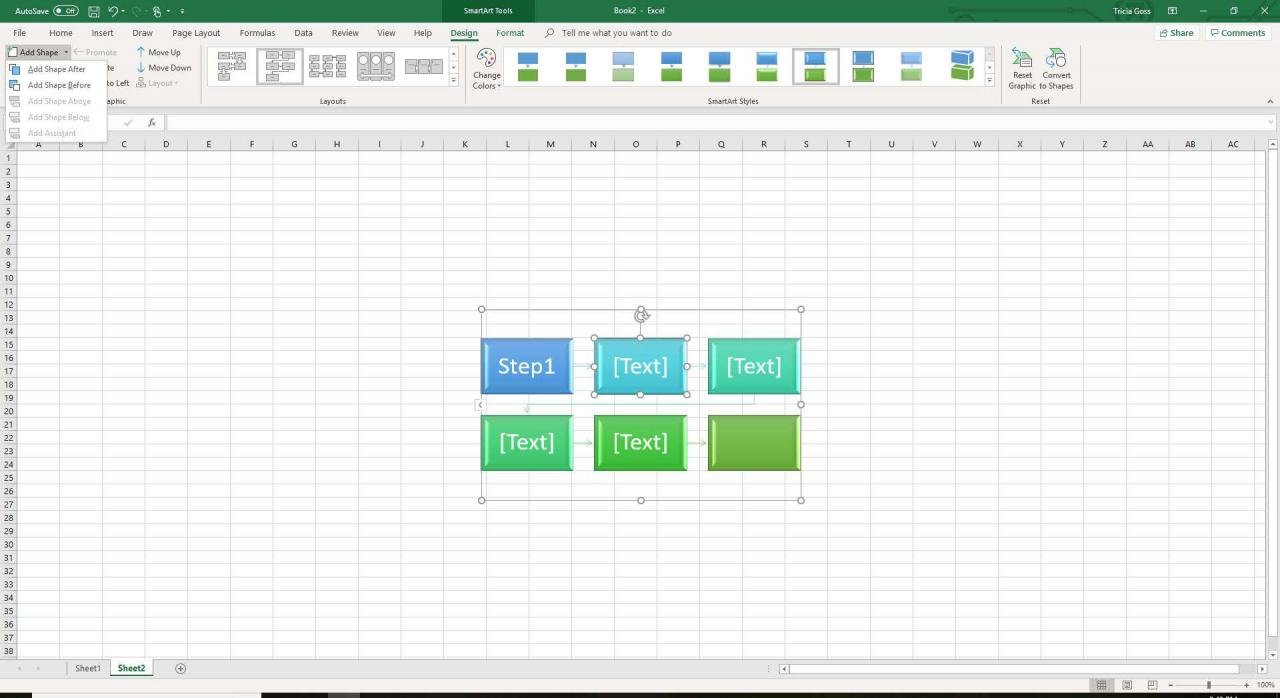
Nie wszystkie opcje Dodaj kształt są dostępne dla wszystkich schematów blokowych.
-
Aby zmienić układ schematu blokowego, przejdź do Projektowanie narzędzi grafiki SmartArt i wybierz opcję z układy grupa.
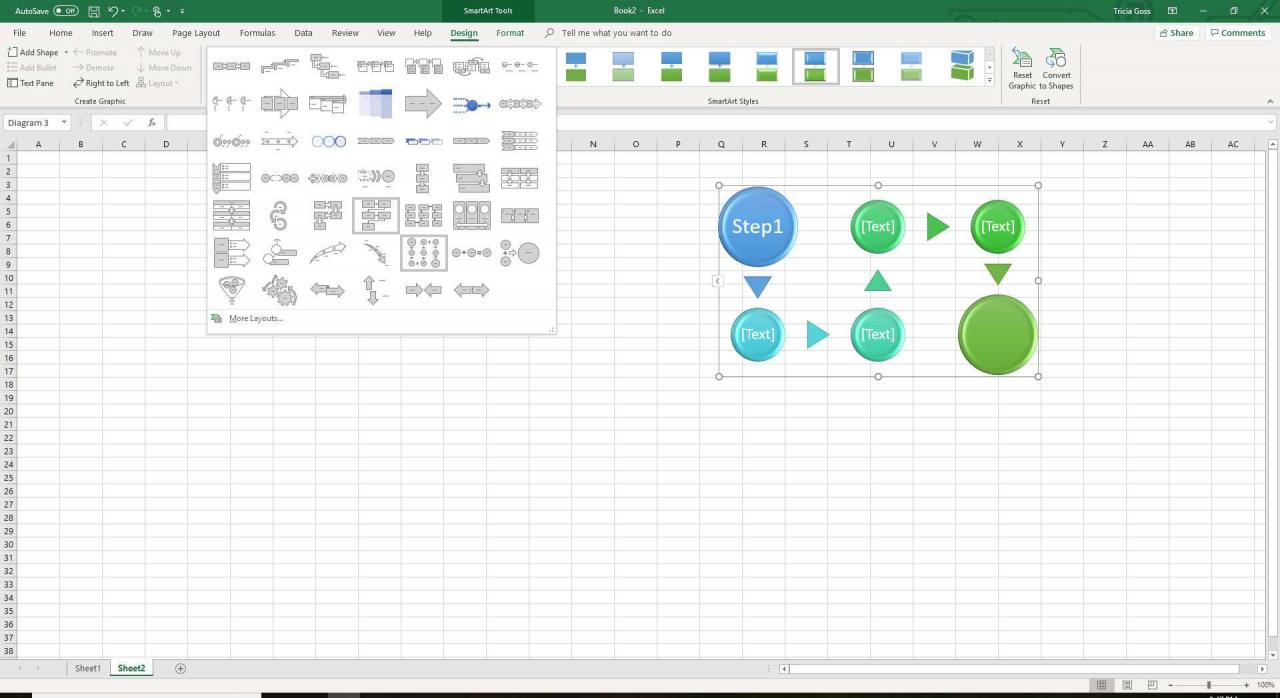
-
Aby zmienić dowolny kształt na schemacie blokowym, kliknij prawym przyciskiem myszy kształt, wskaż Formatuj kształt, i wybierz kształt, który chcesz zastosować.
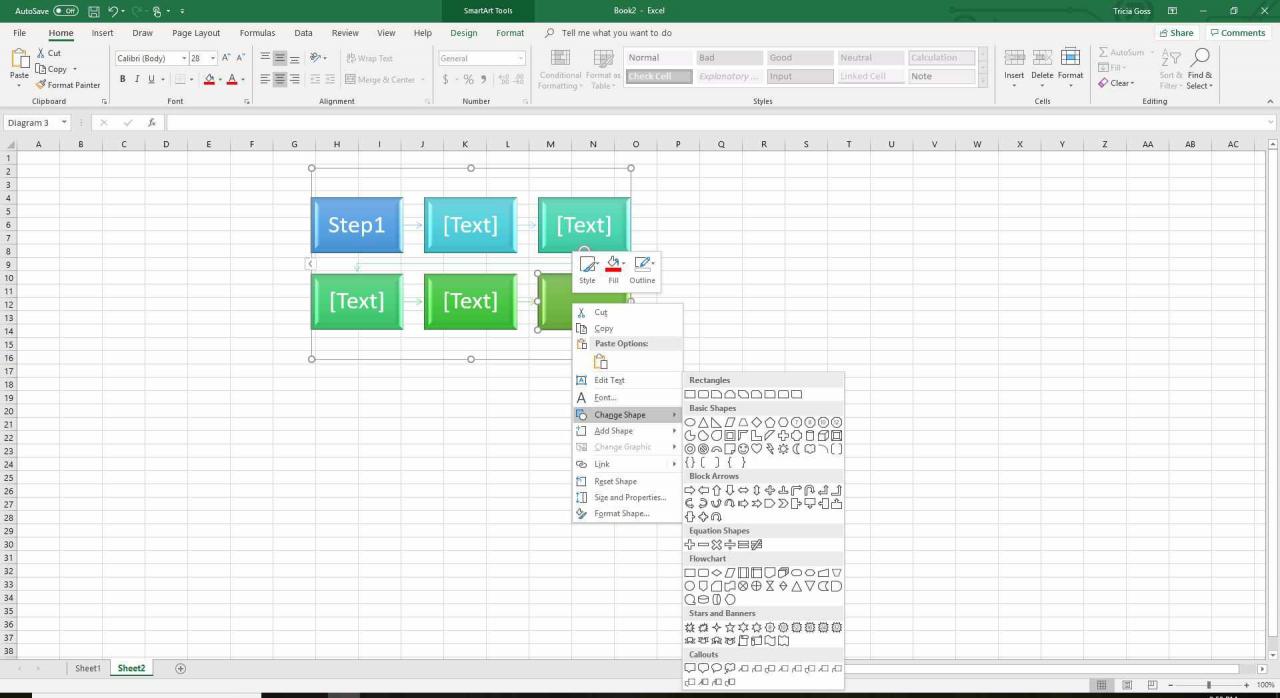
-
Zapisz arkusz, gdy będziesz zadowolony z wprowadzonych zmian.
